
Istnieją sposoby na uruchomienie narzędzia do przechwytywania ekranu - lub dowolnego innego programu - z ekranu powitalnego. Windows nie ułatwia tego, ale jest to możliwe. Ekran logowania działa na pulpicie Winlogon, izolowanym pulpicie systemu Windows.
Czy masz ustawić niestandardowe tło ekranu logowania i chcesz to pochwalić, potrzebujesz zrzutu ekranu do swojego samouczka lub chcesz przechwycić komunikat o błędzie, każda z tych metod będzie dla Ciebie odpowiednia.
Uruchom programy na pulpicie Winlogon
Możemy uruchamiać inne programy na pulpicie Winlogon z rozszerzeniem Polecenie PsExec , dostępne w witrynie firmy Microsoft. Polecenie PsExec jest częścią pakietu narzędzi Sysinternals.
Po pobraniu pakietu PSTools umieść polecenie PsExec.exe w ścieżce - na przykład w katalogu C: \ Windows \ System32.
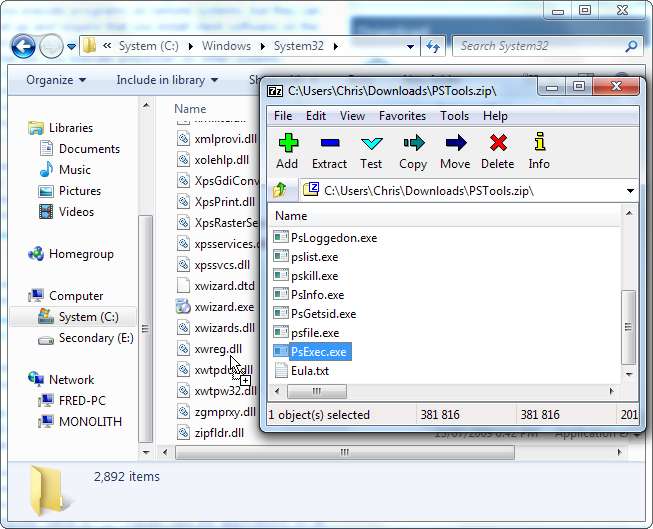
Następnie uruchom wiersz polecenia jako administrator, klikając prawym przyciskiem myszy skrót wiersza polecenia i wybierając opcję Uruchom jako administrator.

W wierszu polecenia administratora uruchom następujące polecenie, aby uruchomić okno wiersza polecenia na pulpicie Winlogon:
psexec -sx cmd.exe
Plik s Opcja mówi psexec, aby uruchomić proces jako konto użytkownika systemowego, podczas gdy x uruchamia proces na lokalnym pulpicie Winlogon.
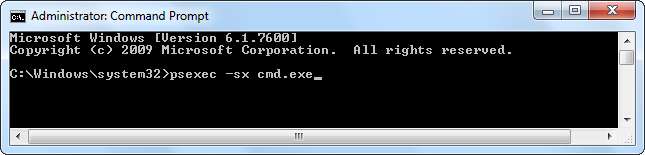
Zablokuj ekran za pomocą WinKey + L i naciśnij Alt-Tab, aby wyświetlić wiersz polecenia działający na pulpicie Winlogon. Pojawi się również wiersz polecenia, jeśli naciśniesz Ctrl-Alt-Delete i Alt-Tab na ekranie Ctrl-Alt-Delete, który działa również na pulpicie Winlogon.

Użyj wiersza polecenia, aby uruchomić narzędzia do zrzutów ekranu i inne aplikacje na bezpiecznym pulpicie.
Przejmij przycisk ułatwienia dostępu
System Windows wyświetla przycisk ułatwień dostępu w lewym dolnym rogu ekranu logowania. Po kliknięciu ten przycisk otwiera program Utilman.exe, umożliwiając uruchomienie narzędzi ułatwień dostępu z ekranu logowania. W rzeczywistości możesz zastąpić plik Utilman.exe innym plikiem EXE - takim jak narzędzie do zrzutów ekranu - aby łatwo zrobić zrzut ekranu ekranu logowania.
Plik Utilman.exe znajdziesz w katalogu% WINDIR% \ System32, którym domyślnie jest C: \ Windows \ System32.
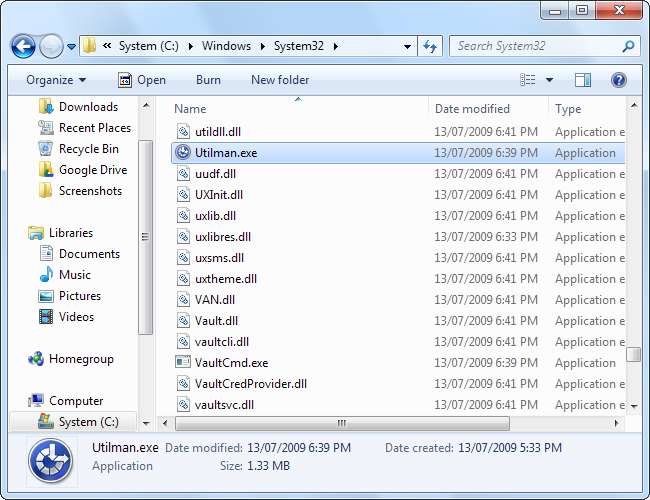
Będziemy musieli zmienić nazwę pliku Utilman.exe, aby zastąpić go innym plikiem EXE, ale nie możemy zmienić jego nazwy, dopóki nie przejmiemy go na własność. Aby przejąć na własność ten plik, kliknij go prawym przyciskiem myszy i otwórz jego okno Właściwości.
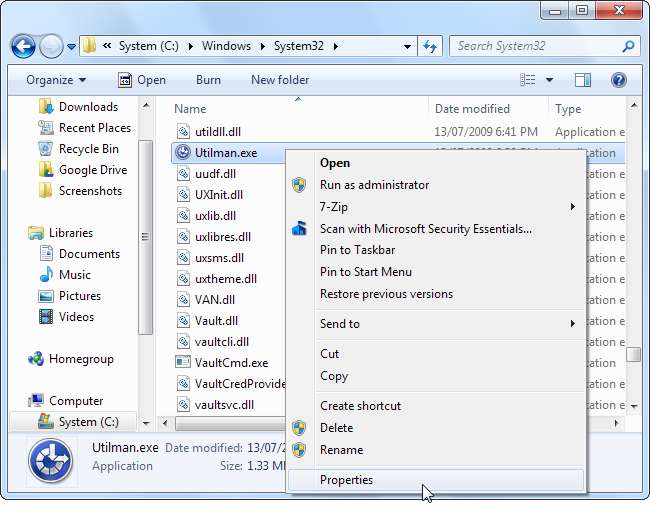
Wybierz kartę Zabezpieczenia w oknie Właściwości i kliknij przycisk Zaawansowane, aby uzyskać dostęp do ustawień zaawansowanych.
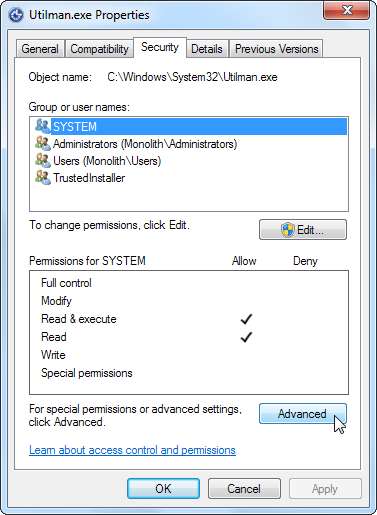
Wybierz zakładkę Właściciel w oknie Zaawansowane ustawienia zabezpieczeń i kliknij przycisk Edytuj. Już tutaj przejąłem na własność plik - domyślnie należy on do TrustedInstaller.
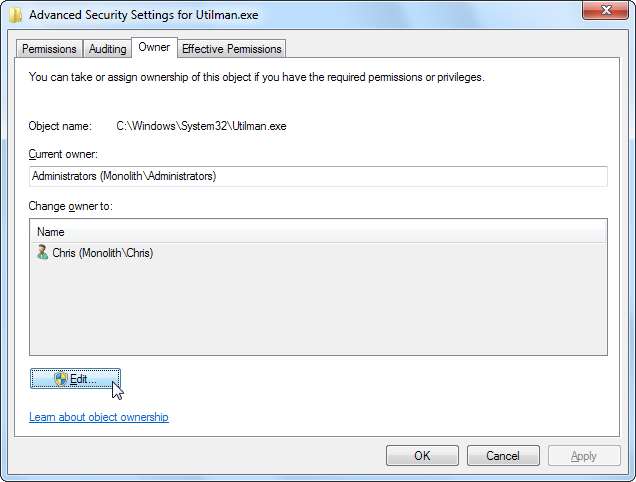
Wybierz swoje konto administratora i kliknij OK, aby przejąć na własność.
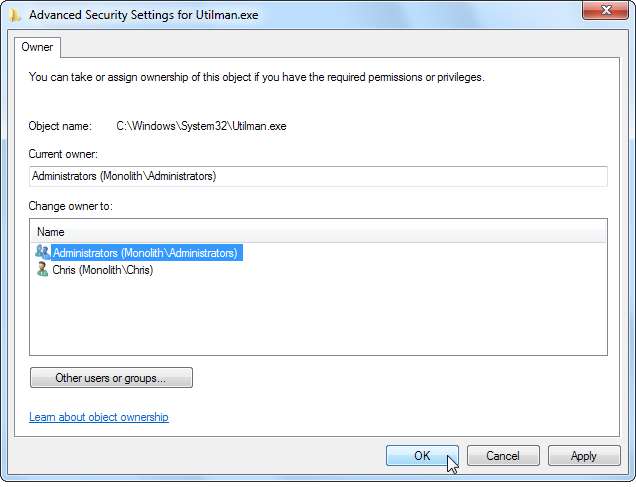
Po przejęciu na własność pliku możesz zmienić jego nazwę na podobną do Utilman_backup.exe
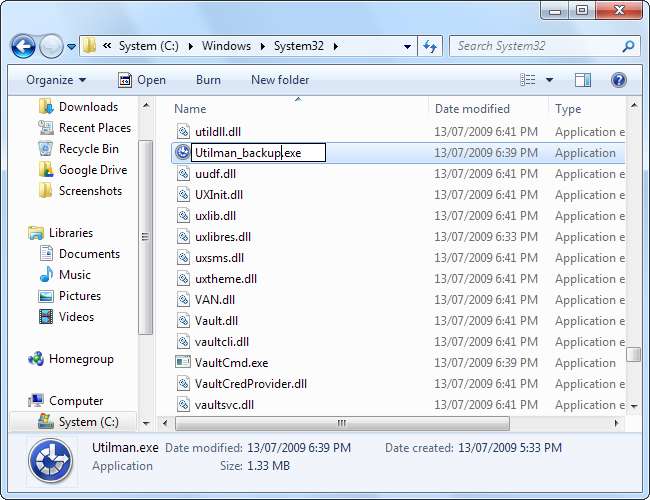
Będziesz potrzebować narzędzia do zrzutów ekranu, aby umieścić go w miejscu Utilman.exe. Przetestowałem Win 7 Logon Screen Capture, który działał dobrze. Umieść plik w miejscu Utilman.exe.
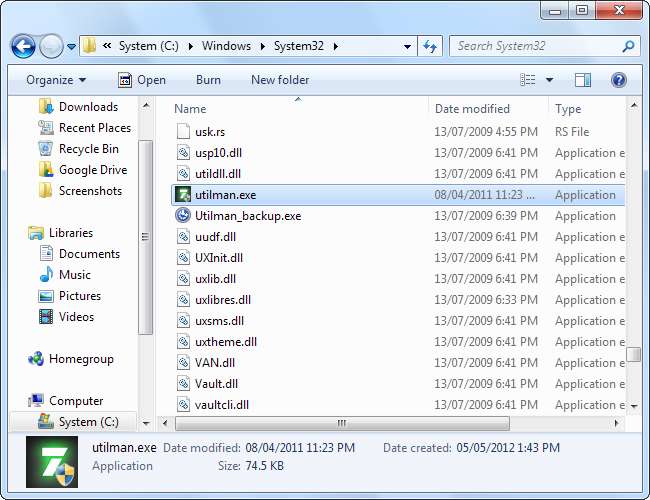
Po zainstalowaniu wróć do ekranu logowania (WinKey + L) i kliknij plik Utilman.exe, aby zrobić zrzut ekranu. Kliknięcie przycisku spowoduje wyświetlenie okna dialogowego zapisywania, jeśli używasz przechwytywania ekranu logowania Win 7.
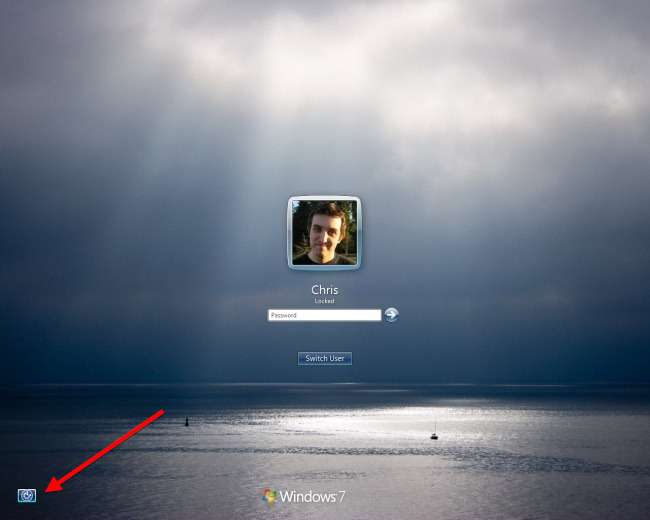
Użyj maszyny wirtualnej
Większość zrzutów ekranu ekranu logowania systemu Windows, które widzisz online, została wykonana przy użyciu oprogramowania maszyny wirtualnej. To najprostszy sposób zrobienia zrzutów ekranu, ponieważ oprogramowanie maszyny wirtualnej wyświetla ekran logowania systemu gościa w oknie na pulpicie.
Aby rozpocząć korzystanie z maszyn wirtualnych, zapoznaj się z naszą listą artykułów dla uczenie się maszyn wirtualnych .







